Görsel klavyeyi, yerleşim türlerine ve Enum olarak isimlendirilmelerine göre bir göz atalım. Tüm enum listesine buradan ulaşabilirsiniz.
| Yerleşim Türü (SIP Layout) | Enum | Açıklama |
| Default | Default | Standart olarak açılan QWERTY klavye |
| Text | Text | Standart text bilgi giriş alanları için otomatik doğrulama desteği. |
| Web | URL | Kullanıcının Url girişleri yaptığı durumlarda |
| E-Mail Address | EMailSmtpAddress | E-Posta girişleri için |
| E-Mail name or Address | EMailNameOrAddress | E-Posta veya Adres girişlerinde |
| Maps | Maps | Harita üzerinden arama yapılırken kullanılır |
| Phone Number | TelephoneNumber | Telefon girişleri için |
| Search | Search | Bir kriter ile arama yapılırken |
| SMS contact | NameOrPhoneNumber | Kullanıcı SMS alanında iken kullanılır. |
XAML
<Grid x:Name="ContentPanel" Grid.Row="1" Margin="12,0,12,0">
<TextBox Height="72" HorizontalAlignment="Left" Margin="12,20,0,0" Name="txt" Text="" VerticalAlignment="Top" Width="438" />
<RadioButton Content="Default" Height="72"
HorizontalAlignment="Left" Margin="25,98,0,0"
Name="radioButton1" VerticalAlignment="Top"
Width="377" GroupName="group1"
IsChecked="True" Checked="setDefaultSIP"/>
<RadioButton Content="EMail" Height="72"
HorizontalAlignment="Left" Margin="25,176,0,0"
Name="radioButton2" VerticalAlignment="Top"
GroupName="group1" Checked="setEmailSIP" />
<RadioButton Content="Web URL Address" Height="72"
HorizontalAlignment="Left" Margin="25,254,0,0"
Name="radioButton3" VerticalAlignment="Top"
GroupName="group1" Checked="setURLAddressSIP" />
<RadioButton Content="Phone Number" Height="72"
HorizontalAlignment="Left" Margin="25,332,0,0"
Name="radioButton4" VerticalAlignment="Top"
GroupName="group1" Checked="setPhoneNumberSIP" />
Grid>
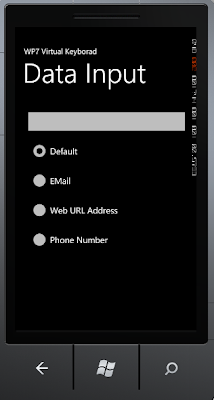
private void setSIPType(InputScopeNameValue inputScopeNameValue) {
if (txt != null) {
InputScope inputScope = new InputScope();
InputScopeName inputScopeName = new InputScopeName();
inputScopeName.NameValue = inputScopeNameValue;
inputScope.Names.Add(inputScopeName);
txt.InputScope = inputScope;
}
}
Ana Ekranımıza eklediğimiz radio butonlarımızın Checked event'ları altına da aşağıdaki C# kod satırlarımızı ekleyelim.
C#private void setDefaultSIP(object sender, RoutedEventArgs e) {
setSIPType(InputScopeNameValue.Default);
}
private void setEmailSIP(object sender, RoutedEventArgs e) {
setSIPType(InputScopeNameValue.EmailNameOrAddress);
}
private void setURLAddressSIP(object sender, RoutedEventArgs e) {
setSIPType(InputScopeNameValue.Url);
}
private void setPhoneNumberSIP(object sender, RoutedEventArgs e) {
setSIPType(InputScopeNameValue.TelephoneNumber);
}
Event'larımızın altında setSIPType methodumuzu da çağırdıktan sonra F5 ile uygulamamızı çalıştırarak sonuçları görelim.
Veri giriş alanlarımızdaki ihtiyacımıza göre ilgili SIP türünü kolaylıkla belirlememiz mümkün.Örneğin bir Url adresini kullanıcıya girdirmek için kullanıcıyı yormadan '.com' butonuyla eriştirebiliyoruz, kullanıcı bu noktadan sonra ilgili uzantıya '.com' a basılı tutarak ya da direk .com'u tuşlayarak da erişiebilecektir. Eğer '.com' a basılı tuttulursa da diğer yaygın olan uzantılara (.org, .edu, .net) erişmemiz mümkün olacak. Örnek olarak yalnızca 4 farklı SIP
Hiç yorum yok:
Yorum Gönder